实验10 Linux下的网络地址转换
网络地址转换
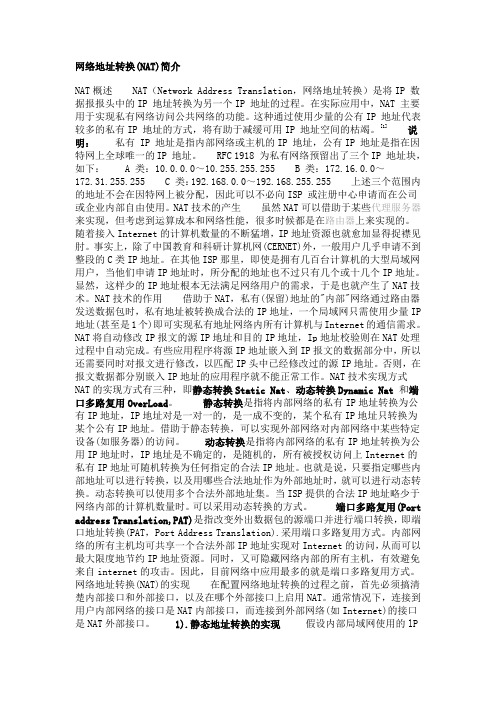
网络地址转换(NAT)简介NAT概述NAT(Network Address Translation,网络地址转换)是将IP 数据报报头中的IP 地址转换为另一个IP 地址的过程。
在实际应用中,NAT 主要用于实现私有网络访问公共网络的功能。
这种通过使用少量的公有IP 地址代表较多的私有IP 地址的方式,将有助于减缓可用IP 地址空间的枯竭。
[1]说明:私有 IP 地址是指内部网络或主机的IP 地址,公有IP 地址是指在因特网上全球唯一的IP 地址。
RFC 1918 为私有网络预留出了三个IP 地址块,如下: A 类:10.0.0.0~10.255.255.255 B 类:172.16.0.0~172.31.255.255 C 类:192.168.0.0~192.168.255.255 上述三个范围内的地址不会在因特网上被分配,因此可以不必向ISP 或注册中心申请而在公司或企业内部自由使用。
NAT技术的产生虽然NAT可以借助于某些代理服务器来实现,但考虑到运算成本和网络性能,很多时候都是在路由器上来实现的。
随着接入Internet的计算机数量的不断猛增,IP地址资源也就愈加显得捉襟见肘。
事实上,除了中国教育和科研计算机网(CERNET)外,一般用户几乎申请不到整段的C类IP地址。
在其他ISP那里,即使是拥有几百台计算机的大型局域网用户,当他们申请IP地址时,所分配的地址也不过只有几个或十几个IP地址。
显然,这样少的IP地址根本无法满足网络用户的需求,于是也就产生了NAT技术。
NAT技术的作用借助于NAT,私有(保留)地址的"内部"网络通过路由器发送数据包时,私有地址被转换成合法的IP地址,一个局域网只需使用少量IP 地址(甚至是1个)即可实现私有地址网络内所有计算机与Internet的通信需求。
NAT将自动修改IP报文的源IP地址和目的IP地址,Ip地址校验则在NAT处理过程中自动完成。
Linux终端命令实现网络代理和转发
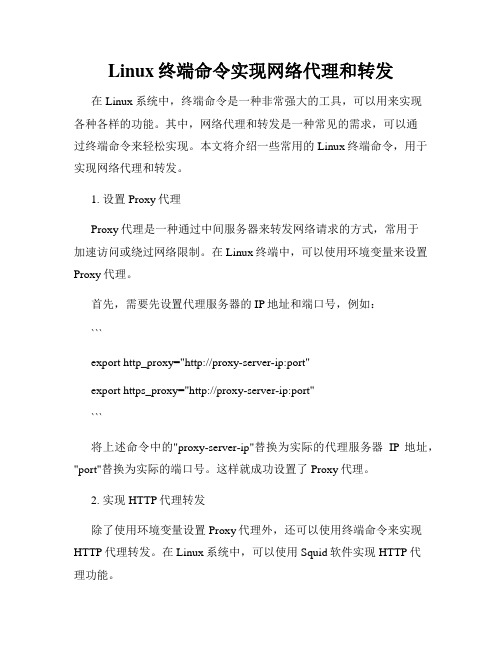
Linux终端命令实现网络代理和转发在Linux系统中,终端命令是一种非常强大的工具,可以用来实现各种各样的功能。
其中,网络代理和转发是一种常见的需求,可以通过终端命令来轻松实现。
本文将介绍一些常用的Linux终端命令,用于实现网络代理和转发。
1. 设置Proxy代理Proxy代理是一种通过中间服务器来转发网络请求的方式,常用于加速访问或绕过网络限制。
在Linux终端中,可以使用环境变量来设置Proxy代理。
首先,需要先设置代理服务器的IP地址和端口号,例如:```export http_proxy="http://proxy-server-ip:port"export https_proxy="http://proxy-server-ip:port"```将上述命令中的"proxy-server-ip"替换为实际的代理服务器IP地址,"port"替换为实际的端口号。
这样就成功设置了Proxy代理。
2. 实现HTTP代理转发除了使用环境变量设置Proxy代理外,还可以使用终端命令来实现HTTP代理转发。
在Linux系统中,可以使用Squid软件实现HTTP代理功能。
首先,需要安装Squid软件,可以使用以下命令进行安装:```sudo apt-get install squid```安装完成后,可以编辑Squid的配置文件,使用以下命令:```sudo nano /etc/squid/squid.conf```在配置文件中,可以设置Squid监听的端口号,以及允许访问的IP地址和网络段。
配置完成后,保存并退出文件。
接下来,可以使用以下命令启动Squid服务:```sudo systemctl start squid```启动成功后,就可以将HTTP请求通过Squid进行转发了。
3. 实现TCP和UDP数据包转发除了HTTP代理转发外,有时候还需要实现TCP和UDP数据包的转发。
linux nat实现方式

linux nat实现方式在Linux系统中,Network Address Translation(网络地址转换)是一种常用的网络技术,它允许将内部网络中的私有IP地址与外部网络中的公有IP地址进行映射。
通过NAT,内部网络中的主机可以与外部网络进行通信,而外部网络无法直接访问内部网络中的主机。
实现NAT的方式有多种,其中一种常见的方式是使用iptables命令。
iptables是Linux系统中的一个工具集,用于配置Linux内核的网络层防火墙规则。
要实现NAT,首先需要配置iptables的转发规则。
可以通过以下命令来配置转发规则:```iptables -t nat -A POSTROUTING -o 外部网络接口 -j MASQUERADE```其中,外部网络接口指的是连接到外部网络的网络接口,例如eth0。
这条规则的作用是将从内部网络发出的数据包的源IP地址替换为外部网络接口的IP地址,从而实现地址转换。
除了配置转发规则,还需要配置iptables的过滤规则,以允许内部网络中的主机与外部网络进行通信。
可以使用以下命令来配置过滤规则:```iptables -A FORWARD -i 内部网络接口 -o 外部网络接口 -j ACCEPT iptables -A FORWARD -i 外部网络接口-o 内部网络接口-m state --state RELATED,ESTABLISHED -j ACCEPT```其中,内部网络接口指的是连接到内部网络的网络接口,例如eth1。
第一条规则的作用是允许从内部网络到外部网络的数据包通过,第二条规则的作用是允许从外部网络到内部网络的已建立或相关的数据包通过。
在配置完iptables规则后,还需要开启IP转发功能,以使Linux系统能够实现NAT。
可以通过修改/sys文件系统中的配置文件来开启IP转发功能:```echo 1 > /proc/sys/net/ipv4/ip_forward```这样,就完成了Linux系统中NAT的实现。
linux 配置域名转发规则
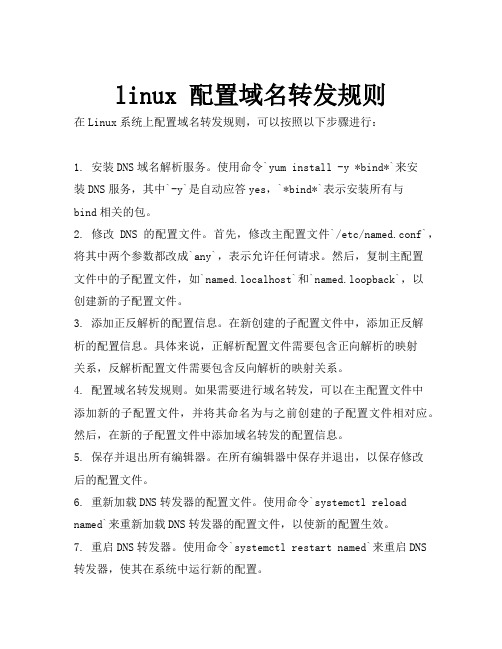
linux 配置域名转发规则在Linux系统上配置域名转发规则,可以按照以下步骤进行:1. 安装DNS域名解析服务。
使用命令`yum install -y *bind*`来安装DNS服务,其中`-y`是自动应答yes,`*bind*`表示安装所有与bind相关的包。
2. 修改DNS的配置文件。
首先,修改主配置文件`/etc/named.conf`,将其中两个参数都改成`any`,表示允许任何请求。
然后,复制主配置文件中的子配置文件,如`named.localhost`和`named.loopback`,以创建新的子配置文件。
3. 添加正反解析的配置信息。
在新创建的子配置文件中,添加正反解析的配置信息。
具体来说,正解析配置文件需要包含正向解析的映射关系,反解析配置文件需要包含反向解析的映射关系。
4. 配置域名转发规则。
如果需要进行域名转发,可以在主配置文件中添加新的子配置文件,并将其命名为与之前创建的子配置文件相对应。
然后,在新的子配置文件中添加域名转发的配置信息。
5. 保存并退出所有编辑器。
在所有编辑器中保存并退出,以保存修改后的配置文件。
6. 重新加载DNS转发器的配置文件。
使用命令`systemctl reload named`来重新加载DNS转发器的配置文件,以使新的配置生效。
7. 重启DNS转发器。
使用命令`systemctl restart named`来重启DNS 转发器,使其在系统中运行新的配置。
8. 配置DNS缓存设置。
为了优化DNS转发器的性能,可以配置DNS缓存设置。
将缓存时间设置得过长会影响系统性能,因此可以使用以下命令来配置正确的缓存时间:`vim /etc/named.conf options{ directory "/var/named"; forward first; forwarders { 8.8.8.8;8.8.4.4;}; dnssec-enable yes; dnssec-validation yes;recursion yes; listen-on port 53 { any; }; allow-query{ any; }; max-cache-ttl 86400; max-ncache-ttl 86400; };`以上步骤可以帮助您在Linux系统上配置域名转发规则。
网络地址随意换——命令修改IP地址方法解析
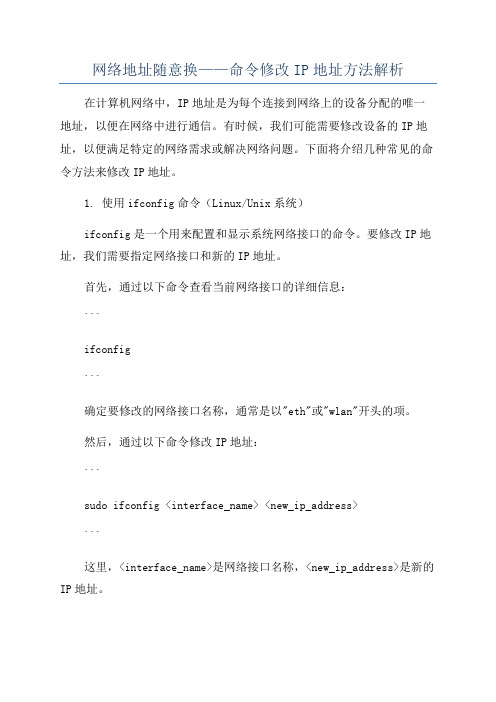
网络地址随意换——命令修改IP地址方法解析在计算机网络中,IP地址是为每个连接到网络上的设备分配的唯一地址,以便在网络中进行通信。
有时候,我们可能需要修改设备的IP地址,以便满足特定的网络需求或解决网络问题。
下面将介绍几种常见的命令方法来修改IP地址。
1. 使用ifconfig命令(Linux/Unix系统)ifconfig是一个用来配置和显示系统网络接口的命令。
要修改IP地址,我们需要指定网络接口和新的IP地址。
首先,通过以下命令查看当前网络接口的详细信息:```ifconfig```确定要修改的网络接口名称,通常是以"eth"或"wlan"开头的项。
然后,通过以下命令修改IP地址:```sudo ifconfig <interface_name> <new_ip_address>```这里,<interface_name>是网络接口名称,<new_ip_address>是新的IP地址。
例如,要将eth0接口的IP地址修改为192.168.0.100,可以使用以下命令:```sudo ifconfig eth0 192.168.0.100```最后,通过以下命令检查修改结果:```ifconfig```2. 使用ip命令(Linux/Unix系统)ip命令是一个更先进和功能更丰富的网络配置工具,可以使用它来修改IP地址、子网掩码和网关等。
首先,通过以下命令查看当前网络接口的详细信息:```ip addr show```确定要修改的网络接口名称,通常是以"eth"或"wlan"开头的项。
然后,通过以下命令修改IP地址:```sudo ip addr add <new_ip_address>/<subnet_mask> dev<interface_name>```这里,<new_ip_address>是新的IP地址,<subnet_mask>是子网掩码,<interface_name>是网络接口名称。
linux路由转发原理

linux路由转发原理
在Linux系统中,路由转发指的是将接收到的网络数据包从一
个网络接口转发到另一个网络接口的过程。
Linux系统通过以
下几个步骤实现路由转发:
1. 数据包接收:当一个网络接口接收到一个数据包时,操作系统会捕获数据包,并将其传递给网络协议栈进行处理。
2. 路由决策:在接收到数据包后,操作系统会根据其目的IP
地址进行路由决策,确定将数据包发送到哪个网络接口。
它会检查系统的路由表,找到与目的IP地址最匹配的路由项。
路
由表中的每个路由项包含目的网络地址、下一跳地址和出接口。
3. 数据包转发:根据路由决策,操作系统将数据包从接收网络接口转发到指定的出接口。
这个过程涉及到重新封装数据包,包括设置新的源和目的MAC地址。
通过重新封装,操作系统
可以将数据包发送到下一跳路由器或目的主机。
4. 数据包转发控制:操作系统还可以根据配置和策略控制路由转发过程。
例如,可以通过配置IP转发表来允许或拒绝特定
的数据包转发。
此外,还可以使用网络地址转换(NAT)来
修改数据包中的IP地址和端口。
总结起来,Linux系统的路由转发原理是根据目的IP地址查找路由表,然后将数据包从接收网络接口转发到指定的出接口,同时进行必要的数据包封装和重写。
在linux系统下使用命令更改IP地址的方法
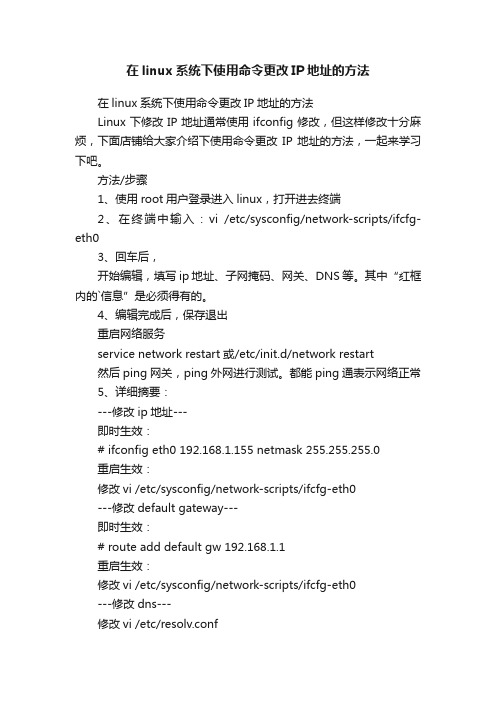
在linux系统下使用命令更改IP地址的方法在linux系统下使用命令更改IP地址的方法Linux下修改IP地址通常使用ifconfig修改,但这样修改十分麻烦,下面店铺给大家介绍下使用命令更改IP地址的方法,一起来学习下吧。
方法/步骤1、使用root用户登录进入linux,打开进去终端2、在终端中输入:vi /etc/sysconfig/network-scripts/ifcfg-eth03、回车后,开始编辑,填写ip地址、子网掩码、网关、DNS等。
其中“红框内的`信息”是必须得有的。
4、编辑完成后,保存退出重启网络服务service network restart或/etc/init.d/network restart然后ping网关,ping外网进行测试。
都能ping通表示网络正常5、详细摘要:---修改ip地址---即时生效:# ifconfig eth0 192.168.1.155 netmask 255.255.255.0重启生效:修改vi /etc/sysconfig/network-scripts/ifcfg-eth0---修改default gateway---即时生效:# route add default gw 192.168.1.1重启生效:修改vi /etc/sysconfig/network-scripts/ifcfg-eth0---修改dns---修改vi /etc/resolv.conf修改后即时生效,重启同样有效---修改host name---即时生效:# hostname test1重启生效:修改vi /etc/sysconfig/networkEND注意事项不熟悉多练习几次以上就是linux下使用命令轻松修改ip地址方法介绍,希望能帮到大家!上面就是Linux下修改ip地址的方法介绍了,如果你需要修改ip 地址的话,安装上面介绍的步骤就能很轻易的完成ip更改,你学会了吗?下载全文。
如何在Linux系统中修改网络设置

如何在Linux系统中修改网络设置在Linux系统中,修改网络设置是一个常见且重要的操作。
无论是配置IP地址、修改DNS服务器、设置网关,还是调整网络接口等,都需要进行相应的网络设置。
本文将介绍如何在Linux系统中进行网络设置的步骤和方法。
一、查看网络接口信息在开始修改网络设置之前,首先需要了解当前系统中的网络接口信息。
可以通过使用命令行工具ifconfig或ip来查看。
1.打开终端,并输入以下命令:```ifconfig```或```ip addr```2.系统将会列出当前系统中的网络接口信息,包括接口名称、IP地址、子网掩码等。
记录下需要修改的网络接口名称和当前的IP地址信息,以备后续修改使用。
二、修改网络设置根据实际需要,可以进行以下几项网络设置的修改。
1.修改IP地址和子网掩码在Linux系统中,可以通过修改网络接口的配置文件来修改IP地址和子网掩码。
1.打开终端,并输入以下命令,编辑网络接口配置文件:```sudo vi /etc/network/interfaces```2.在文件中找到需要修改的网络接口,并按以下格式进行修改:```iface eth0 inet staticaddress 192.168.1.100netmask 255.255.255.0```其中,eth0为网络接口名称,192.168.1.100为新的IP地址,255.255.255.0为新的子网掩码。
3.保存文件并退出编辑器。
4.重启网络接口,使修改生效。
输入以下命令:```sudo /etc/init.d/networking restart```2.修改DNS服务器修改DNS服务器可以用于解决域名解析问题或更改默认DNS服务器。
1.打开终端,并输入以下命令,编辑网络接口配置文件:```sudo vi /etc/resolv.conf```2.在文件中找到"nameserver"行,将其改为新的DNS服务器地址。
使用网络地址转换(NAT)实现局域网访问互联网
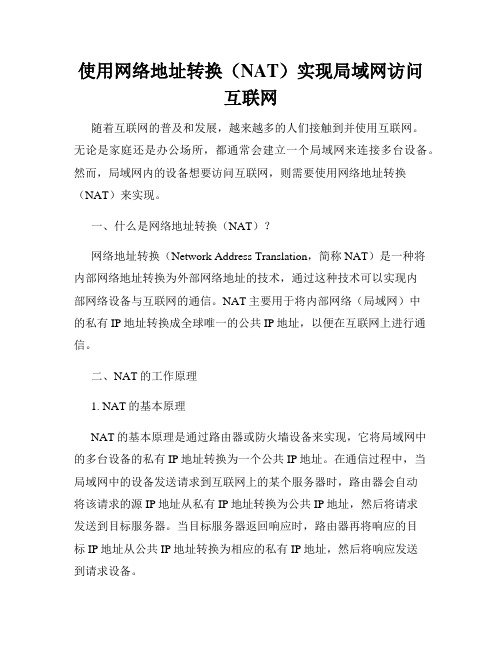
使用网络地址转换(NAT)实现局域网访问互联网随着互联网的普及和发展,越来越多的人们接触到并使用互联网。
无论是家庭还是办公场所,都通常会建立一个局域网来连接多台设备。
然而,局域网内的设备想要访问互联网,则需要使用网络地址转换(NAT)来实现。
一、什么是网络地址转换(NAT)?网络地址转换(Network Address Translation,简称NAT)是一种将内部网络地址转换为外部网络地址的技术,通过这种技术可以实现内部网络设备与互联网的通信。
NAT主要用于将内部网络(局域网)中的私有IP地址转换成全球唯一的公共IP地址,以便在互联网上进行通信。
二、NAT的工作原理1. NAT的基本原理NAT的基本原理是通过路由器或防火墙设备来实现,它将局域网中的多台设备的私有IP地址转换为一个公共IP地址。
在通信过程中,当局域网中的设备发送请求到互联网上的某个服务器时,路由器会自动将该请求的源IP地址从私有IP地址转换为公共IP地址,然后将请求发送到目标服务器。
当目标服务器返回响应时,路由器再将响应的目标IP地址从公共IP地址转换为相应的私有IP地址,然后将响应发送到请求设备。
2. NAT的转换方式NAT的转换方式有两种:静态NAT和动态NAT。
- 静态NAT:静态NAT是指将局域网中的某个设备的私有IP地址与一个全局唯一的公共IP地址进行一对一的映射。
这种方式适合需要将某些设备一直映射到相同的公共IP地址的情况,如服务器等。
- 动态NAT:动态NAT是指将局域网中的多个设备的私有IP地址与一个或多个公共IP地址进行动态映射。
这种方式根据局域网中设备的需求,将可用的公共IP地址动态地分配给设备进行通信。
三、NAT的优势和应用场景1. 优势- 节约IP地址资源:使用NAT可以实现将多个设备共享一个公共IP地址,从而大大节约了IP地址资源的使用。
- 增加网络安全性:NAT作为一种边界设备,将私有网络地址隐藏在公网之后,减少了对内部网络的直接攻击。
Linux命令行修改IP、网关、DNS的方法
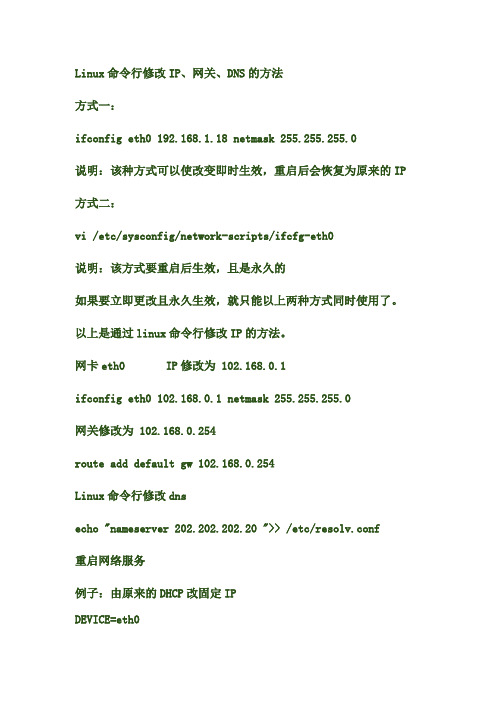
Linux命令行修改IP、网关、DNS的方法方式一:ifconfig eth0 192.168.1.18 netmask 255.255.255.0说明:该种方式可以使改变即时生效,重启后会恢复为原来的IP 方式二:vi /etc/sysconfig/network-scripts/ifcfg-eth0说明:该方式要重启后生效,且是永久的如果要立即更改且永久生效,就只能以上两种方式同时使用了。
以上是通过linux命令行修改IP的方法。
网卡eth0 IP修改为 102.168.0.1ifconfig eth0 102.168.0.1 netmask 255.255.255.0网关修改为 102.168.0.254route add default gw 102.168.0.254Linux命令行修改dnsecho "nameserver 202.202.202.20 ">> /etc/resolv.conf重启网络服务例子:由原来的DHCP改固定IPDEVICE=eth0HWADDR=00:0C:29:F7:EF:BFONBOOT=yesTYPE=EthernetNETMASK=255.255.255.0IPADDR=192.168.0.68GATEWAY=192.168.0.1加上红色即可重启网卡:/etc/init.d/network restartifconfig eth0 新ip然后编辑/etc/sysconfig/network-scripts/ifcfg-eth0,修改ip [aeolus@db1 network-scripts]$ vi ifcfg-eth0DEVICE=eth0ONBOOT=yesBOOTPROTO=staticIPADDR=219.136.241.211NETMASK=255.255.255.128GATEWAY=219.136.241.254[aeolus@db1 etc]$ vi resolv.confnameserver 202.96.128.68nameserver 219.136.241.206-----------------------Linux下修改网卡IP和网关建议通过终端字符方式下来修改一修改IP地址vi /etc/sysconfig/network-scripts/ifcfg-eth0 DEVICE=eth0BOOTPROTO=noneBROADCAST=192.168.1.255IPADDR=192.168.1.33NETMASK=255.255.255.0NETWORK=192.168.1.0ONBOOT=yesUSERCTL=noPEERDNS=noTYPE=Ethernet~vi /etc/sysconfig/network-scripts/ifcfg-eth1DEVICE=eth1ONBOOT=yesBOOTPROTO=noneIPADDR=192.168.2.34NETMASK=255.255.255.0USERCTL=noPEERDNS=noTYPE=EthernetNETWORK=192.168.2.0BROADCAST=192.168.2.255二修改网关vi /etc/sysconfig/networkNETWORKING=yesHOSTNAME=AaronGATEWAY=192.168.1.1三重新启动网络配置/etc/init.d/network restart-----------------------------------------------------------------------------------修改配置文件/etc/sysconfig/network-scripts/ 下有配置文件比如文件:ifcfg-eth0 代表是以太网实际网卡0的配置文件比如文件:ifcfg-eth0:1 代表是以太网实际网卡0的配置文件域名服务器配置文件:/etc/ resolv.conf修改ip地址即时生效:# ifconfig eth0 192.168.0.20 netmask 255.255.255.0启动生效:修改/etc/sysconfig/network-scripts/ifcfg-eth0修改default gateway即时生效:# route add default gw 192.168.0.254启动生效:修改/etc/sysconfig/network-scripts/ifcfg-eth0修改dns修改/etc/resolv.conf修改后可即时生效,启动同样有效修改host name即时生效:# hostname fc2启动生效:修改/etc/sysconfig/network# Realtek Semiconductor Co., Ltd. RTL-8139/8139C/8139C+ DEVICE=eth0 接口名称BOOTPROTO=none 静态配置,若该值为“dhcp”则为动态获得,另外 static也是表示静态ip地址BROADCAST=192.168.10.255 广播地址,通过IP地址和子网掩码自动计算得到HWADDR=00:13:D3:27:9F:80IPADDR=192.168.10.238IPV6INIT=yesIPV6_AUTOCONF=yesNETMASK=255.255.255.0NETWORK=192.168.10.0 指定网络,通过IP地址和子网掩码自动计算得到ONBOOT=yes 开机时自动加载GATEWAY=192.168.10.1TYPE=EthernetPEERDNS=yesUSERCTL=noifdown eth0 关闭网络ifconfig eth0 down 关闭网络ifup eth0 开启网络ifconfig eth0 up 开启网络设置dns/etc/resolv.confnameserver 61.144.56.101nameserver 202.96.128.166[yeger@yeger ~]$ cat /etc/resolv.conf# Generated by NetworkManagernameserver 202.96.128.86nameserver 202.96.128.166其他方面service network start //启动网络服务service network stop //停止网络服务service network restart //重启网络服务service network status //查看网络服务状态ifconfig eth0 192.168.10.222 netmask 255.255.255.0 //临时修改接口IP地址(无需重启接口)[yeger@yeger ~]$ sudo ifconfig wlan0 192.168.21.199 netmask 255.255.255.0[yeger@yeger ~]$ ifconfig wlan0wlan0 Link encap:Ethernet HWaddr 00:02:72:77:BB:D1inet addr:192.168.21.199 Bcast:192.168.21.255Mask:255.255.255.0inet6 addr: fe80::202:72ff:fe77:bbd1/64 Scope:LinkUP BROADCAST RUNNING MULTICAST MTU:1500 Metric:1RX packets:3246 errors:0 dropped:0 overruns:0 frame:0TX packets:1947 errors:0 dropped:0 overruns:0 carrier:0 collisions:0 txqueuelen:1000RX bytes:4514869 (4.3 MiB) TX bytes:177732 (173.5 KiB) wlan0 表示第一块无线以太网卡Link encap 表示该网卡位于OSI物理层(Physical Layer)的名称HWaddr 表示网卡的MAC地址(Hardware Address)inet addr 表示该网卡在TCP/IP网络中的IP地址Bcast 表示广播地址(Broad Address)Mask 表示子网掩码(Subnet Mask)MTU 表示最大传送单元,不同局域网 MTU值不一定相同,对以太网来说,MTU的默认设置是1500个字节Metric 表示度量值,通常用于计算路由成本RX 表示接收的数据包TX 表示发送的数据包collisions 表示数据包冲突的次数txqueuelen 表示传送列队(Transfer Queue)长度interrupt 表示该网卡的IRQ中断号Base address 表示I/O地址配置虚拟网卡IP地址:网卡需要拥有多个IP地址命令格式: ifconfig 网卡名:虚拟网卡ID IP地址 netmask 子网掩码[yeger@yeger ~]$ sudo ifconfig wlan0:1 192.168.21.188 netmask 255.255.255.0更改网卡MAC地址ifconfig 网卡名 hw ether MAC地址[yeger@yeger ~]$ ifconfig wlan0 hw ether 00:11:22:33:44:55SIOCSIFHWADDR: 不允许的操作[yeger@yeger ~]$ sudo ifconfig wlan0 hw ether00:11:22:33:44:55SIOCSIFHWADDR: 设备或资源忙[yeger@yeger ~]$ ifconfig wlan0 downSIOCSIFFLAGS: 权限不够[yeger@yeger ~]$ sudo ifconfig wlan0 down[yeger@yeger ~]$ sudo ifconfig wlan0 hw ether00:11:22:33:44:55更改成功[yeger@yeger ~]$ netstat -ant 查看端口信息 a 所有 n数字显示t tcp协议 u udp协议Active Internet connections (servers and established 已建立连接)Proto Recv-Q Send-Q Local Address Foreign Address State协议本地地址远程地址连接状态类型tcp 0 00.0.0.0:57798 0.0.0.0:* LI STEN listen表示监听状态tcp 0 00.0.0.0:111 0.0.0.0:* LI STENtcp 0 0192.168.122.1:53 0.0.0.0:* LI STENtcp 0 00.0.0.0:22 0.0.0.0:* LI STENtcp 0 0127.0.0.1:631 0.0.0.0:* LI STENtcp 0 0127.0.0.1:25 0.0.0.0:* LI STENtcp 0 0 :::111 :::* LISTENtcp 0 0 :::22 :::* LISTENtcp 0 0 ::1:631 :::* LISTEN[yeger@yeger ~]$ netstat -r 查看路由表Kernel IP routing tableDestination Gateway Genmask Flags MS S Window irtt Iface192.168.21.0 * 255.255.255.0 U 0 0 0 wlan0192.168.122.0 * 255.255.255.0 U0 0 0 virbr0default 192.168.21.1 0.0.0.0 UG 0 0 0 wlan0[yeger@yeger ~]$ netstat -i 查看网络接口状态Kernel Interface tableIface MTU Met RX-OK RX-ERR RX-DRP RX-OVR TX-OK TX-ERR TX-DRP TX-OVR Flgeth0 1500 0 0 0 0 0 0 0 0 0 BMUlo 16436 0 230 0 0 0 230 0 0 0 LRUvirbr0 1500 0 0 0 0 0 29 0 0 0 BMRUwlan0 1500 0 10546 0 0 0 7060 0 0 0 BMRUwmaster0 0 0 0 0 0 0 0 0 0 0 RU[yeger@yeger ~]$MTU字段:表示最大传输单元,即网络接口传输数据包的最大值。
Linux网络配置教程理解IP地址子网掩码和网关
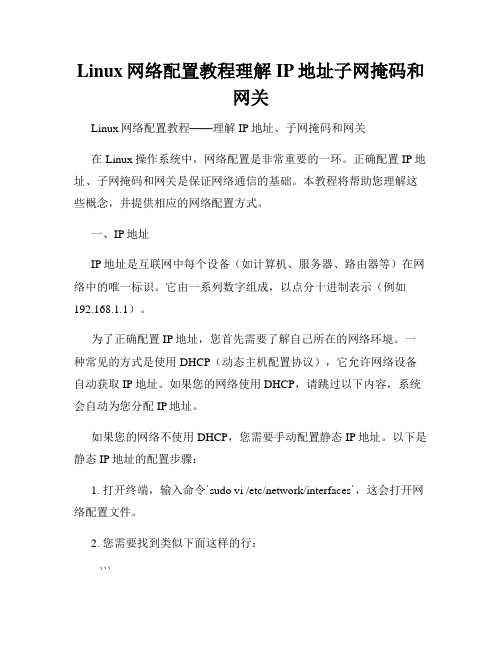
Linux网络配置教程理解IP地址子网掩码和网关Linux网络配置教程——理解IP地址、子网掩码和网关在Linux操作系统中,网络配置是非常重要的一环。
正确配置IP地址、子网掩码和网关是保证网络通信的基础。
本教程将帮助您理解这些概念,并提供相应的网络配置方式。
一、IP地址IP地址是互联网中每个设备(如计算机、服务器、路由器等)在网络中的唯一标识。
它由一系列数字组成,以点分十进制表示(例如192.168.1.1)。
为了正确配置IP地址,您首先需要了解自己所在的网络环境。
一种常见的方式是使用DHCP(动态主机配置协议),它允许网络设备自动获取IP地址。
如果您的网络使用DHCP,请跳过以下内容,系统会自动为您分配IP地址。
如果您的网络不使用DHCP,您需要手动配置静态IP地址。
以下是静态IP地址的配置步骤:1. 打开终端,输入命令`sudo vi /etc/network/interfaces`,这会打开网络配置文件。
2. 您需要找到类似下面这样的行:```iface eth0 inet dhcp```3. 将上面的行改为:```iface eth0 inet staticaddress 192.168.1.100netmask 255.255.255.0gateway 192.168.1.1```其中,address为您配置的静态IP地址,netmask为子网掩码,gateway为网关地址。
4. 按下`Esc`键,输入`:wq`保存并退出。
5. 输入命令`sudo service networking restart`重启网络服务。
完成以上步骤后,您的静态IP地址就已经配置成功了。
您可以使用命令`ifconfig`来验证IP地址的配置情况。
二、子网掩码子网掩码用于划分IP地址中的网络部分和主机部分。
它由一系列数字组成,以点分十进制表示(例如255.255.255.0)。
子网掩码和IP 地址一起使用,决定了网络的范围。
linux下修改MAC地址方法-大全

ismod bonding
ifconfig eth0 down
ifconfig eth1 down
ifconfig bond0 ipaddress
ifenslave bond0 eth0
ifenslave bond0 eth1
现在两块网卡已经象一块一样工作了,这样可以提高集群节点间的数据传输。
命令是:
/sbin/ifconfig eth0 hw ether 00:AA:BB:CC:DD:EE
重新启用网卡
/sbin/ifconfig eht0 up
网卡的 MAC 地址更改就完成了
上面的方法是开机状态,如果想固定改变MAC地址,在/etc/rc.local添加
这项技术其实在sun和cisco中已经存在,分别称为Trunking和etherchannel技术,
在linux中,这种技术称为bonding。
因为bonding在内核2.4.x中已经包含了,
只需要在编译的时候把网络设备选项中的 Bonding driver support选中就可以了。
然后,重新编译核心,重新起动计算机,执行如下命令:
一、修改MAC地址方法
linux环境下:
需要用
#ifconfig eth0 down
先把网卡禁用
再用ifconfig eth0 hw ether 1234567890ab
这样就可以改成功了
要想永久改就这样:
在/etc/rc.d/rc.local里加上这三句(也可以在/etc/init.d/network里加下面三行)
ifconfig eth0 down
ifconfig eth0 hw ether 1234567890ab
linux服务器域名解析到指定ip的方法

linux服务器域名解析到指定ip的方法在Linux服务器上,您可以使用DNS服务器和相关工具将域名解
析到指定的IP地址。
以下是一种常见的方法:
一、准备工作
1. 确保您的Linux服务器已经安装了DNS服务器软件,如BIND
(Berkeley Internet Name Domain)。
2. 确保服务器上已正确配置了DNS区域文件(zone file),其
中包含了域名和对应的IP地址信息。
二、配置DNS服务器
1. 打开DNS区域文件进行编辑,可以使用任何文本编辑器,如
vi、nano等。
2. 添加您想要解析的域名记录,包括主记录(A记录)和反向
DNS(PTR)记录。
指定要解析的域名和指定的IP地址。
3. 保存并退出编辑器,并重新启动DNS服务器以使更改生效。
三、设置域名解析
1. 在您的域名注册商处,获取或更新域名解析设置。
通常,您需
要将域名的主机记录(A记录)指向您的Linux服务器的IP地址。
2. 确保您的Linux服务器能够被外部访问,可以通过防火墙配置
或虚拟专用网络(VPN)来保证连接性。
四、测试域名解析
1. 在本地或外部网络中,尝试访问您的域名,确保能够解析到指
定的IP地址。
2. 检查服务器日志,以确认是否有任何与域名解析相关的错误或
警告信息。
总之,通过以上步骤,您可以在Linux服务器上将域名解析到指定的IP地址。
请注意,这只是一个基本的方法,具体步骤可能因您的环境和需求而有所不同。
此外,确保您对Linux服务器和DNS服务器的配置有足够的了解,以避免潜在的安全风险。
网络地址转换
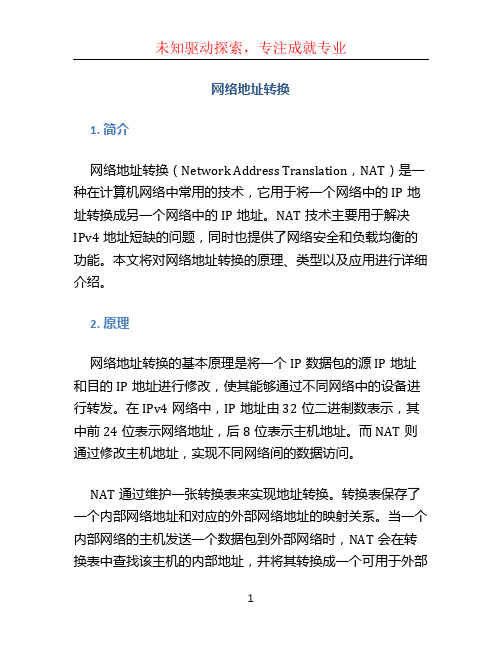
网络地址转换1. 简介网络地址转换(Network Address Translation,NAT)是一种在计算机网络中常用的技术,它用于将一个网络中的IP地址转换成另一个网络中的IP地址。
NAT技术主要用于解决IPv4地址短缺的问题,同时也提供了网络安全和负载均衡的功能。
本文将对网络地址转换的原理、类型以及应用进行详细介绍。
2. 原理网络地址转换的基本原理是将一个IP数据包的源IP地址和目的IP地址进行修改,使其能够通过不同网络中的设备进行转发。
在IPv4网络中,IP地址由32位二进制数表示,其中前24位表示网络地址,后8位表示主机地址。
而NAT则通过修改主机地址,实现不同网络间的数据访问。
NAT通过维护一张转换表来实现地址转换。
转换表保存了一个内部网络地址和对应的外部网络地址的映射关系。
当一个内部网络的主机发送一个数据包到外部网络时,NAT会在转换表中查找该主机的内部地址,并将其转换成一个可用于外部网络的地址。
在返回数据包时,NAT会根据转换表中的映射关系将外部地址转换回内部地址,从而将响应正确地发送到源主机。
3. 类型3.1 静态NAT静态NAT是最简单的一种NAT类型,它将内部网络中的某个IP地址映射到外部网络中的一个IP地址。
这种映射是固定的,不会发生改变。
静态NAT通常用于将内部私有IP地址转换成外部公网IP地址的场景,如企业内部的Web服务器对外提供服务。
静态NAT具有以下特点: - 内部主机的地址与外部网络地址一一对应; - 内部主机的地址对外是隐藏的,只有NAT设备知道其真实地址; - 外部网络对内部主机的地址是可见的。
3.2 动态NAT动态NAT是根据连接的需要进行地址映射的一种NAT类型。
内部主机在向外部网络发起连接时,NAT会为其分配一个可用的外部网络地址。
当这个连接关闭后,分配的地址就可以重新被使用。
动态NAT具有以下特点: - 内部主机的地址与外部网络地址不是一一对应的; - 内部主机的地址对外是隐藏的; - 外部网络对内部主机的地址是不可见的。
linux nat实现方式

linux nat实现方式标题:Linux NAT实现方式引言:在计算机网络中,网络地址转换(Network Address Translation,NAT)是一种常见的网络技术,用于将私有IP地址与公共IP地址进行转换,以实现局域网内主机与外部网络的通信。
本文将介绍Linux下实现NAT的几种方式,以及它们的优缺点。
一、IPTables NAT1. IPTables是Linux上常用的防火墙工具,它可以通过配置NAT规则实现地址转换。
在IPTables中,可以使用以下命令开启NAT功能: iptables -t nat -A POSTROUTING -o <外网接口> -j MASQUERADE这条规则将对通过外网接口出去的数据包进行源地址伪装,使得回应数据包能够正确返回。
2. IPTables NAT的优点是简单易用,且性能较高。
它可以根据需要配置不同的转换规则,具有较强的灵活性。
3. 然而,IPTables NAT也存在一些缺点。
例如,它只能在内核层面进行地址转换,无法处理应用层的协议。
此外,配置复杂的NAT规则可能会导致性能下降。
二、IPFWADM NAT1. IPFWADM是Linux早期版本中使用的一种防火墙工具,它也支持NAT功能。
在IPFWADM中,可以使用以下命令开启NAT功能:ipfwadm -F -p masq -a2. IPFWADM NAT的优点是配置简单,适合于一些简单的场景。
它的性能也相对较好,适合于低负载环境。
3. 然而,IPFWADM NAT已经逐渐被IPTables所取代,使用较少,功能相对有限。
三、NAT Network Namespace1. Network Namespace是Linux内核提供的一种机制,可以将网络资源隔离在不同的命名空间中。
通过创建多个Network Namespace,并配置相应的NAT规则,可以实现不同命名空间之间的地址转换。
Linux系统修改IP地址的方法

Linux系统修改IP地址的方法在Linux系统中,有几种方法可以修改IP地址。
下面将介绍一些常用的方法。
方法一:使用命令行1. 打开终端,使用root用户或具有root权限的用户登录。
2.使用以下命令查看当前网络接口和IP地址:```ifconfig```或者```ip addr```3.根据需要修改IP地址前,请确保了解正确的网络配置信息,包括IP地址、子网掩码、网关和DNS等。
4.使用以下命令修改IP地址:```ifconfig <interface> <new_ip_address> netmask<new_subnet_mask>或者```ip addr add <new_ip_address>/<subnet_bits> dev <interface> ```替换<interface>为要修改IP地址的网络接口,<new_ip_address>为新的IP地址,<new_subnet_mask>为新的子网掩码或<subnet_bits>为子网掩码的位数。
注意将前面两个命令中的一个正确选择。
5.如果需要修改网关,请使用以下命令:```route add default gw <new_gateway_ip_address> <interface>```或者```ip route add default via <new_gateway_ip_address> dev<interface>```替换<new_gateway_ip_address>为新的网关IP地址,<interface>为相应的网络接口。
6.使用以下命令修改DNS服务器:nameserver <dns_server_ip_address>```替换<dns_server_ip_address>为新的DNS服务器IP地址。
Linux网络配置实验报告

Linux操作系统应用院系:年级专业:2011级.Net班学号:姓名:2013年12月16日软件学院综合性、设计性实验报告一、实验目的1) 掌握Linux系统网络配置;2)掌握使用Linux系统配置DNS服务器。
二、实验仪器或设备:装有Linux/windows操作系统的计算机若干,计算机的其他配置完善且各计算机之间网络畅通.三、总体设计(设计原理、设计方案及流程等)1、在计算机中配置多个设备别名的服务器,其中域名与IP分别是:主DNS服务器域名 , IP: 192.168.4.101WWW服务器域名 , IP: 192.168.4.103FTP服务器域名 , IP: 192.168.4.1042、使用设备别名以实现在一台计算机上用不同的IP地址来分别提供DNS服务,WWW服务,ftp服务等。
3、配置DNS服务器,实现对DNS、WWW、ftp等服务器的域名解析。
4、并通过访问www、ftp服务器对DNS服务器进行测试。
四、实验步骤(包括主要步骤、代码分析等)1、在计算机中配置多个设备别名的服务器(服务器的主机名,IP地址和别名如表1)〈1〉打开工具栏上的“系统”——〉“管理”——〉“网络”,配置域名服务器 DNS、WWW域名服务器和FTP域名服务器并激活(如下图1)。
图1<2>在“网络配置”窗口中选择“D主机”选项卡,单击工具栏上的“新建”。
按钮,弹出“添加/编辑主机项目”对话框,依次输入IP地址,主机名和别名。
如下图2:〈3〉在“网络配置”窗口中选择“DNS”选项卡,然后在主DNS对于得文本框内输入配置DNS服务器的IP地址“192.168.4.101”。
2、修改DNS服务器的正向区域文件和反向区域文件。
<1>对桌面空白处右键,选择“打开终端”。
〈2>在终端中输入命令“vi /var/named/chroot/var/named/yangwenjuan.local”,输入“i”进入插入模式,然后就开始配置反向区域文件了,配置好后单击“esc”返回命令模式,输入“冒号”进入到最后行模式,然后输入“wq”保存退出。
linux系统切换路径的命令及操作方式

linux系统切换路径的命令及操作方式一、Linux系统切换路径的命令在Linux系统中,我们可以使用以下命令来切换路径:1. cd命令:cd命令用于切换当前工作目录。
其基本语法为:```cd [目录]```其中,目录可以是绝对路径或相对路径。
如果不指定目录,则cd 命令会切换到当前用户的主目录(通常是/home/用户名)。
2. pwd命令:pwd命令用于显示当前工作目录的路径。
其基本语法为:```pwd```执行该命令后,系统会输出当前工作目录的路径。
二、操作方式下面我们将介绍几种常见的操作方式来切换路径。
1. 使用绝对路径切换路径绝对路径是从根目录(/)开始的完整路径。
例如,如果想切换到根目录下的一个名为test的目录,可以使用以下命令:```cd /test```这样就可以切换到/test目录下。
2. 使用相对路径切换路径相对路径是相对于当前工作目录的路径。
例如,如果当前工作目录是/home/user,想切换到该目录下的一个名为test的子目录,可以使用以下命令:```cd test```这样就可以切换到/home/user/test目录下。
3. 使用cd命令切换到上一级目录如果想切换到当前工作目录的上一级目录,可以使用以下命令:```cd ..```这样就可以切换到上一级目录。
4. 使用cd命令切换到当前用户的主目录如果想切换到当前用户的主目录,可以使用以下命令:```cd```这样就可以切换到当前用户的主目录。
5. 使用cd命令切换到上次工作目录如果想切换到上次工作目录,可以使用以下命令:```cd -```这样就可以切换到上次工作目录。
6. 使用快捷键切换路径在命令行中,可以使用T ab键来自动补全路径。
例如,假设当前工作目录下有一个名为test的目录,我们可以输入以下命令:```cd t<Tab>```系统会自动补全为:```cd test```这样就可以切换到test目录下。
linux的ip_forward路由转发规则
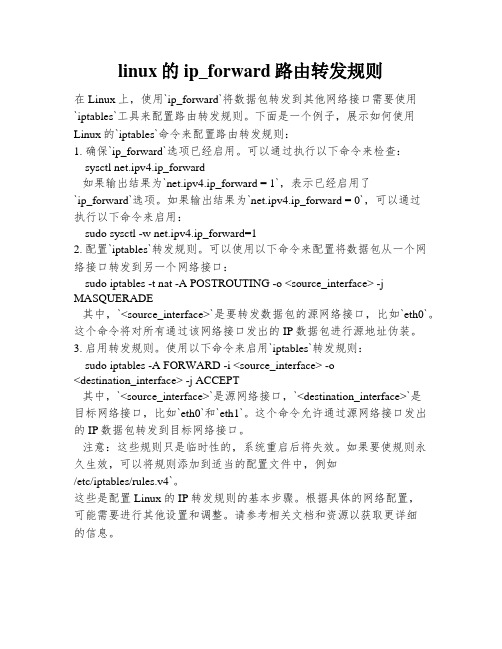
linux的ip_forward路由转发规则在Linux上,使用`ip_forward`将数据包转发到其他网络接口需要使用`iptables`工具来配置路由转发规则。
下面是一个例子,展示如何使用Linux的`iptables`命令来配置路由转发规则:1. 确保`ip_forward`选项已经启用。
可以通过执行以下命令来检查:sysctl net.ipv4.ip_forward如果输出结果为`net.ipv4.ip_forward = 1`,表示已经启用了`ip_forward`选项。
如果输出结果为`net.ipv4.ip_forward = 0`,可以通过执行以下命令来启用:sudo sysctl -w net.ipv4.ip_forward=12. 配置`iptables`转发规则。
可以使用以下命令来配置将数据包从一个网络接口转发到另一个网络接口:sudo iptables -t nat -A POSTROUTING -o <source_interface> -j MASQUERADE其中,`<source_interface>`是要转发数据包的源网络接口,比如`eth0`。
这个命令将对所有通过该网络接口发出的IP数据包进行源地址伪装。
3. 启用转发规则。
使用以下命令来启用`iptables`转发规则:sudo iptables -A FORWARD -i <source_interface> -o<destination_interface> -j ACCEPT其中,`<source_interface>`是源网络接口,`<destination_interface>`是目标网络接口,比如`eth0`和`eth1`。
这个命令允许通过源网络接口发出的IP数据包转发到目标网络接口。
注意:这些规则只是临时性的,系统重启后将失效。
- 1、下载文档前请自行甄别文档内容的完整性,平台不提供额外的编辑、内容补充、找答案等附加服务。
- 2、"仅部分预览"的文档,不可在线预览部分如存在完整性等问题,可反馈申请退款(可完整预览的文档不适用该条件!)。
- 3、如文档侵犯您的权益,请联系客服反馈,我们会尽快为您处理(人工客服工作时间:9:00-18:30)。
【实验10】Linux下的网络地址转换
一、实验目的:
1.掌握Redhat Enterprise Linux中中NAT服务器的安装和配置。
2.掌握NAT的基本原理。
二、【实验环境】
1.虚拟机软件VM Ware 6.0,Redhat Enterprise Linux虚拟机或光盘镜像文件。
2.3台以上机器组成的局域网。
三、【实验原理】
一、相关概念
网络地址转换(Net Address Translation,简称NA T),是一种将内部私有网络地址转换为合法Internet网络地址的技术,它允许一个整体机构使用一个共有IP地址访问互联网。
二、网络地址转换的类型
网络地址转换有三种类型:静态转换、动态转换和网络地址端口转换。
1.静态网络地址转换
将内部网络中的某台主机的IP地址映射为一个公共网络中的合法IP地址,使用的是一对一的映射;一般用于服务器IP地址的映射,将服务器置于内部网络,使它能够受到防火墙的保护,又不影响外部主机对它的访问。
2.动态网络地址转换
将内部网络中某个网段的IP地址映射一个公共网络中的合法IP地址,使用的是多对一的映射,使该网段中的主机都可以共享一个合法IP地址访问互联网。
3.网络地址端口转换
网络地址端口转换(Network Address Port Translation),是将内部网络地址映射到一个公网IP地址的不同端口上。
4.网络地址重叠
通过路由器将服务器的公网地址转换为另一个公网地址,以达到隐藏或转换的目的。
5.实验步骤(被实验由于实验室条件限制,实验中由虚拟机linux充当NAT
服务器,虚拟机widows充当内网主机,私网ip段为172.16.x.x,公网ip 段为192.168.107.x)
(一)配置静态网络地址转换
1、为Linux服务器添加双网卡(关闭系统时才能添加)。
2、设置外网接口ip(eth0):
网络地址配置为192.168.107.100+机号,子网掩码255.255.255.0。
3、设置内网接口ip(eth1):
网络地址配置为172.16.机号.100,子网掩码255.255.255.0。
4、设置网关(配置/etc/sysconfig/network)为192.168.107.1。
5、设置DNS(配置/etc/resolv.conf)为10.0.28.8
6、(注意选择桥接)重启网络服务后使用route命令查看路由表
7、使用ifconfig命令查看网络参数配置,并使用ping命令测试网络联通性
(ping 真机ping )
8、启动windows server 2003并将其网络参数配置为IP:172.16.机号.200,子
网掩码255.255.255.0,网关172.16.机号.100,DNS:10.0.28.8(注意选择桥
接)。
9、在windows上测试网络联通型(ping 172.16. 机号.100 ping 真机
ping )
此时发现因为windows属于内网与linux网卡(eth1)在同一个网段,因此此时windows无法到达外网
10、开启linux ip转发功能(修改/etc/sysctl.conf中net.ipv4.ip_forward=1)
并使用reboot命令重启系统
11、载入iptabable的相关模块
modprobe ip_tables
modprobe iptable_nat
12、使用iptables –F清除默认规则
13、使用iptables –t nat –L命令查看服务器转发规则列表(目前为空)
14、配置NAT规则(注意大小写):
将数据包中的源地址172.16.1.X为转换为外网地址192.168.107.X:
iptables –t nat –A POSTROUTING –s 172.16.机号.0/24 –o eth0 –j SNAT
--to 192.168.107.X
15、再次使用iptables –t nat –L命令查看服务器转发规则列表
16、在虚拟机windows上再次测试连接性(ping 真机ping 网关ping
)
17、在虚拟机windows上使用IE浏览器打开
18、在虚拟机windows上使用tracert 命令跟踪
路由查看代理结果
19、(选作)尝试将静态NAT规则修改为动态端口NAT
四、思考题:
(1) 结合实验请简述在虚拟机上打开的整个地址转换工作过程?。
